Questo articolo dimostrerà come utilizzare ' installazione apt ” correttamente in Dockerfile.
Come utilizzare correttamente 'apt install' in Dockerfile?
Il Dockerfile è un file di istruzioni che definisce i comandi per generare un'immagine Docker. IL ' installazione apt Il comando ” viene utilizzato in Dockerfile per installare le dipendenze o i pacchetti richiesti per la creazione dell'immagine Docker. Qui, ' adatto ' è il repository di Ubuntu che sta per ' Strumento di confezionamento avanzato ” utilizzato per installare le dipendenze.
Ecco la sintassi per aggiungere il ' installazione apt ” comando in Dockerfile:
ESEGUIRE apt aggiornamento && adatto installare -E < PACCHETTO > \ < Pacchetto > \ && \
apt-get clean && \ rm -rf / era / lib / adatto / elenchi /*
Per la corretta linea guida utilizzare il ' apt-install ” per le installazioni dei pacchetti, seguire le istruzioni fornite.
Passaggio 1: crea Dockerfile
Innanzitutto, crea un Dockerfile. Tieni presente che il nome del file deve essere ' Dockerfile ”. Quindi, incolla i comandi sotto codificati nel file:
DA pitone: 3.6
CORRERE aggiornamento apt-get && apt-get install -E --no-install-recommends \
python3-setuptools \
python3-pip \
python3-dev \
python3-venv \
idiota \
&& \
apt-get clean && \
rm -rf / era / lib / adatto / elenchi /*
ESPORRE 8000
Pitone CMD -C 'print('Docker è uno strumento di distribuzione più semplice')'
Nel blocco di codice sopra:
- IL ' DA L'istruzione ” viene utilizzata per definire l'immagine di base.
- “ CORRERE Il comando ” viene utilizzato per eseguire il comando specificato. Nel ' CORRERE ” , abbiamo usato il “ installazione apt ' comando per installare i pacchetti richiesti, come ' python3-setuptools ”, “ python3-pip ”, “ python3-dev ', E ' idiota ”.
- “ \ ' viene utilizzato come carattere di escape predefinito per estendere le istruzioni su più righe in Dockerfile.
- “ apt-get clean ” pulisce la cache
- “ rm-rf Il comando 'elimina o rimuove i file o la directory.
- “ ESPORRE ” viene utilizzato per specificare la porta di esposizione del contenitore.
- “ cmd ” specifica il punto di ingresso o le impostazioni predefinite per i contenitori. Nel nostro scenario, abbiamo eseguito il codice Python:
Passaggio 2: crea l'immagine Docker
Nel passaggio successivo, crea l'immagine Docker tramite il comando menzionato. Qui, ' -T ' specifica il tag o il nome dell'immagine:
> costruzione della finestra mobile -T py-img.
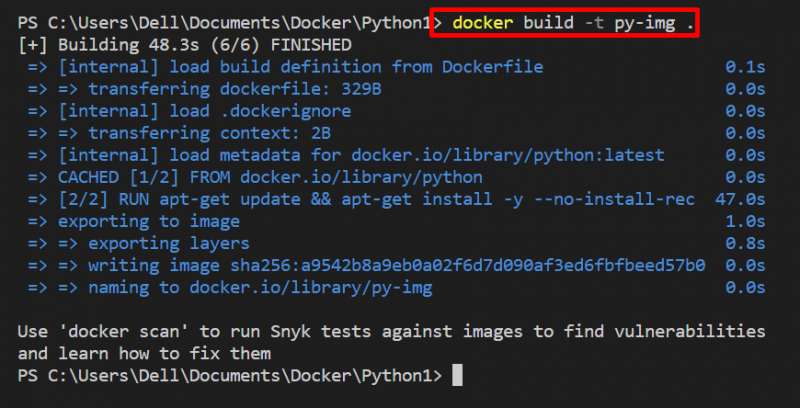
Passaggio 3: eseguire l'immagine
Per generare ed eseguire il contenitore, eseguire l'immagine attraverso il ' la finestra mobile esegue

Abbiamo approfondito come utilizzare ' apt-install ” in Dockerfile.
Conclusione
Per utilizzare apt install in Dockerfile, creare innanzitutto un semplice file Docker. Quindi, fornisci l'immagine di base o genitore nel campo ' DA ” istruzione. Successivamente, specificare il ' CORRERE ” comando per utilizzare il “ installazione apt ” comando. A tale scopo, utilizzare il ' ESEGUI apt update && apt install -y
apt-get clean && \ rm -rf /var/lib/apt/lists/* ”sintassi. Questo articolo ha dimostrato come utilizzare ' installazione apt ” in Dockerfile.